Bloquear e denunciar um usuário
Caso você deva receber continuamente mensagens de um contato ou de um usuário que não está no catálogo de endereços, você pode prosseguir bloqueando o reportando ao WhatsApp. As duas práticas são muito semelhantes, mas diferem em uma característica: denunciar um usuário envolve, além de bloqueá-lo de você, a consequente suspensão de sua conta, caso ele tenha violado os termos de uso do WhatsApp.
Nos parágrafos a seguir, mostrarei como bloquear e denunciar um usuário para suspender o recebimento de suas mensagens. Mostrarei como realizar esses procedimentos tanto em smartphones, com o aplicativo oficial WhatsApp para Android e iOS, quanto por meio dos aplicativos de desktop WhatsApp para Windows e macOS e do serviço online WhatsApp Web. Prática.
Android
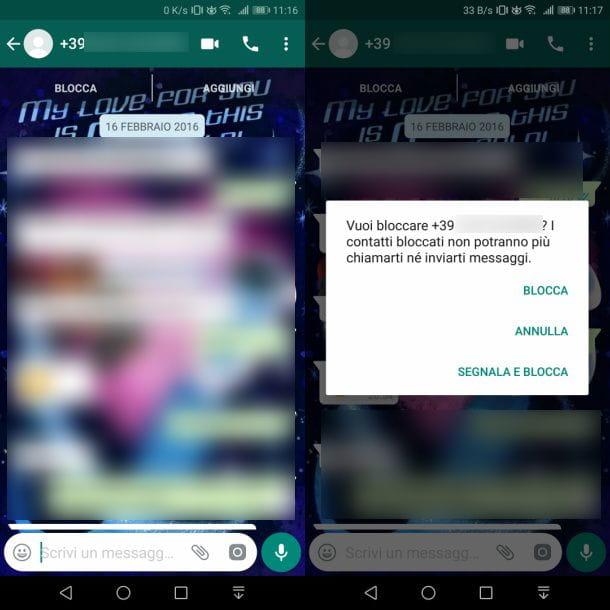
Em smartphones com sistema operacional Android, bloquear e relatar um usuário são operações que demoram muito pouco tempo. O que você precisa fazer é, primeiro, lançar o Whatsapp usando seu ícone localizado na tela inicial ou na gaveta (a tela com a lista de todos os aplicativos instalados no dispositivo) e selecione a guia Bate-Papo.
Agora, toque na conversa feita com o usuário que deseja bloquear e, na tela do chat, pressione o ícone ⋮, localizado no canto superior direito. No menu que você vê, pressione o item Mais e escolha a opção relatório o trancar.
Ao escolher o texto relatório, você será questionado se deseja denunciar e bloquear o usuário ou apenas denunciá-lo (removendo a marca de seleção da caixa relevante que é exibida na tela); selecionando o item trancarem vez disso, você pode executar o bloqueio de usuário simples (trancar) ou também relatar (Reportar e bloquear) Lembro que, independente da opção que você escolher, o usuário ficará bloqueado e não poderá mais entrar em contato com você, removendo também toda a conversa do aplicativo.
Além dos métodos indicados nos parágrafos anteriores, você pode acessar as funções de bloqueio e relatório do painel de informações de contato, acessível pressionando o botão número de telefone ou no nome do usuário que você encontra no início da conversa.
Como alternativa, se o usuário não estiver em sua lista de contatos, você pode pressionar o botão na conversa trancar ou botão relatório para obter o mesmo resultado.
iOS
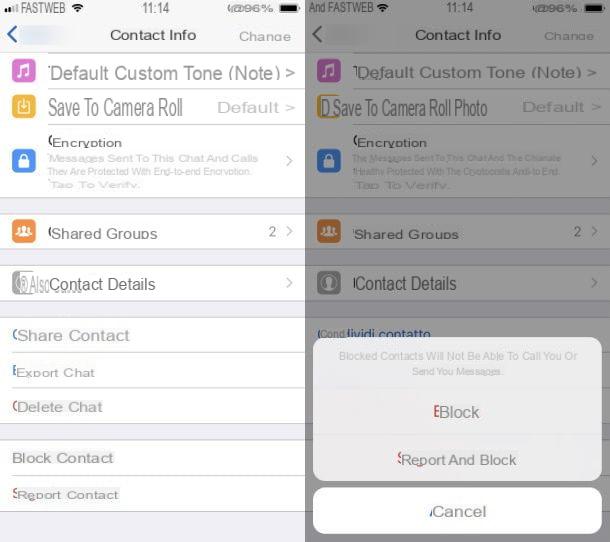
Se você possui um iPhone, para bloquear ou denunciar um usuário no WhatsApp, você deve primeiro iniciar o aplicativo Whatsapp pressionando seu ícone localizado na tela inicial. Feito isso, clique no ícone Bate-Papo, na barra inferior e toque na conversa relacionada ao usuário que você deseja bloquear.
Agora, toque no nome do usuário ou seu próprio número (topo), para acessar a tela de informações do contato. Agora, navegue pelas entradas e localize aquelas nomeadas relatório contato e trancar. Ambos os itens permitem que você denuncie e bloqueie um usuário, mas tocando em trancar, você pode decidir bloquear apenas o contato, sem enviar qualquer relatório.
Como alternativa aos métodos que mencionei nos parágrafos anteriores, se você acabou de receber uma mensagem de um usuário desconhecido, através da mesma tela de conversa, você pode bloquear ou denunciar um usuário: para fazer isso, dentro da conversa, toque no botão botão trancar, para bloquear o usuário e não receber mais nenhuma de suas mensagens, ou pressione o botão relatório, para bloqueá-lo e relatá-lo ao WhatsApp.
Computador
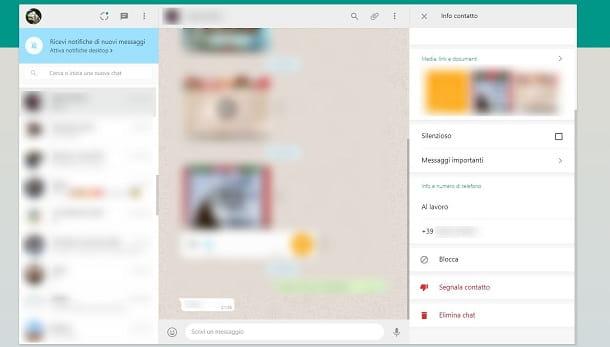
Se você usa o WhatsApp no Windows o MacOS, você pode bloquear um usuário de uma maneira igualmente simples do que visto nos parágrafos anteriores em smartphones Android e iOS. E você pode atuar tanto através do aplicativo WhatsApp desktop quanto através do serviço online WhatsApp Web, acessível em todos os principais navegadores: o procedimento a seguir é idêntico.
Após iniciar o WhatsApp, clique na conversa relacionada ao usuário que deseja bloquear. Agora, clique no ícone ⋮ di WhatsApp web (ou o ícone com o símbolo [...] no aplicativo para Windows ou o ícone com o símbolo ▼ no aplicativo para MacOS) que você encontra posicionado no canto superior esquerdo. No menu que se abre, clique no item Informação de contato e, na tela que você vê, pressione o item Reportar contato, para relatar e bloquear o usuário, ou em trancar, simplesmente para bloqueá-lo.
Sair de um grupo
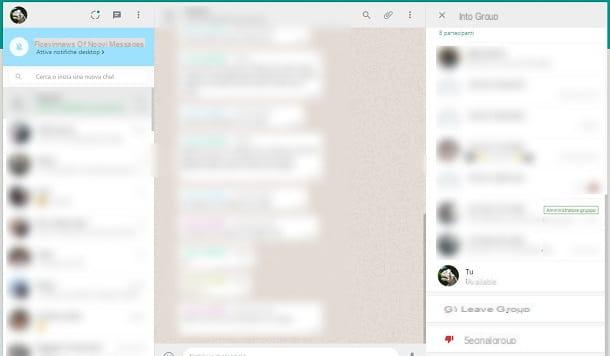
Se você receber muitas mensagens sobre um grupo ao qual pertence, pode optar por sair ou desativar as notificações. Sobre o último tópico, falarei com você em mais detalhes no próximo capítulo, enquanto para sair de um grupo no WhatsApp, você pode prosseguir para a leitura dos próximos parágrafos.
Em primeiro lugar, inicie o aplicativo WhatsApp em seu smartphone ou computador (ou faça login no WhatsApp Web), abra a conversa do grupo ao qual você foi adicionado e toque em seu nome, que você encontra no topo. Na tela que é mostrada a você, role pelos diferentes itens e pressione aquele com o nome Deixar o grupo.
Caso você tenha sido adicionado a um grupo desconhecido, você também pode decidir marcá-lo pressionando o item Grupo de relatório. Se você quiser saber mais, sugiro que leia meu guia sobre como sair de um grupo no WhatsApp.
Desativar as notificações
Se o seu objetivo é desabilitar sons e notificações de mensagens recebidas no WhatsApp, sugiro que você leia os próximos parágrafos, nos quais vou mostrar como fazer essa operação tanto em smartphones quanto em computadores.
Android
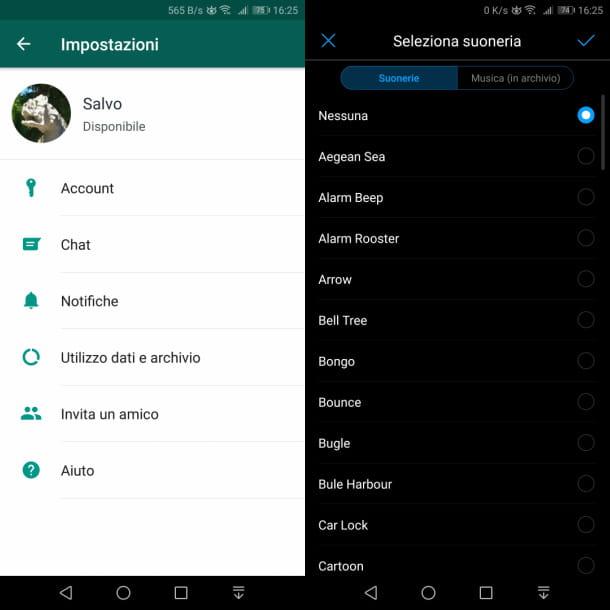
Finalidades Android? Bem: o primeiro conselho que te dou para desativar alertas do WhatsApp após o recebimento de uma nova mensagem é agir a partir das configurações do aplicativo deste serviço de mensagens. Para fazer isso, inicie o Whatsapp e pressiona o ícone ⋮ localizado no canto superior direito.
Neste ponto, selecione o item Configurações a partir do menu que se abre e toque no texto notificações. Na nova tela que se abriu, selecione o item Tom de notificação da seção Notificações de mensagem e escolha a opção Não: ao fazer isso, você não receberá mais nenhum som de notificação para mensagens recebidas de contatos no WhatsApp.
Você também pode atuar na voz Tom de notificação, na seção Notificações de grupo, para desativar os sons das mensagens recebidas nos grupos. Agora, toque no item vibração, tanto em Notificações de mensagem nesse Notificações de grupoe escolha o item Fora, para nem sentir a vibração do smartphone ao receber mensagens.
Não deseja receber nenhuma notificação na central de notificações do Android quando uma mensagem chegar no WhatsApp? Mais uma vez, posso ajudá-lo. O que você precisa fazer é iniciar o Configurações do Android (o aplicativo com oícone de engrenagem) e acesse a seção de notificações de aplicativos. No dispositivo em minha posse (Huawei), por exemplo, basta selecionar os itens Apps e notificações > Gerenciamento de notificações.
Em seguida, você precisa selecionar o aplicativo de Whatsapp e mova a alavanca de ON a FORA perto do texto Permitir notificações, para desativar qualquer aviso proveniente do aplicativo. Alternativamente, selecione apenas os itens Notificações de mensagem e Notificações de grupo e subir FORA as alavancas em correspondência com as inscrições Permitir notificações.
Finalmente, se você não quiser receber notificações de mensagens para um único usuário ou grupo, abra a tela de conversa e toque no nome da pessoa ou grupo. No cartão de contato, vá para ON a alavanca perto do texto Silenciar notificações e escolha o período de tempo durante o qual a opção deve permanecer ativa: 8 horas, 1 semana ou Sempre (e remova a marca de seleção da caixa Mostrar notificações).
Por fim, clique no botão OK para confirmar e silenciar o chat, do qual deixará de receber qualquer notificação. Feliz?
iOS
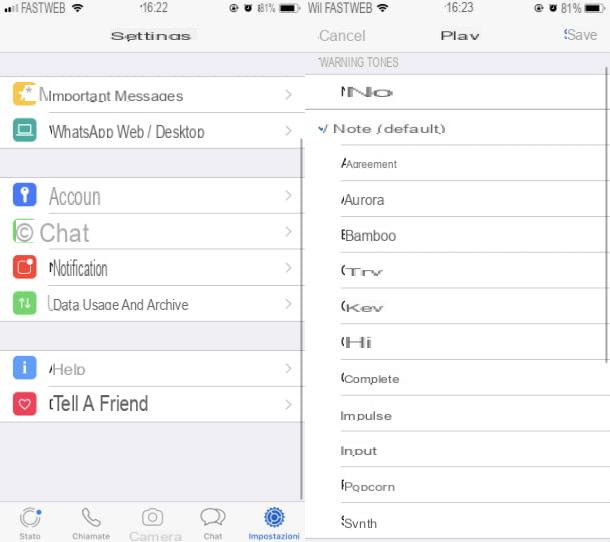
Se você usar um iPhone, você pode desativar alertas e sons diretamente nas configurações do aplicativo WhatsApp. Para fazer isso, inicie o aplicativo WhatsApp e pressione o ícone Configurações, que você encontra no canto inferior direito.
Agora, selecione o item notificações e subir FORA as alavancas que você encontra em correspondência com as palavras Mostrar notificações em seções Notificações de mensagem e Notificações de grupo, para que você não receba mais alertas. Neste ponto, ele pressiona sobre os rumores Sounds de ambas as seções e escolha a opção Nenhum, para garantir que você não receba nenhum aviso sonoro quando uma mensagem for recebida.
Como alternativa, você pode desativar qualquer tipo de notificação diretamente nas configurações do iOS. Para fazer isso, inicie o aplicativo ConfiguraçõesDe quem ícone com uma engrenagem está localizado na tela inicial. Agora, role a tela para baixo e selecione os itens notificações > Whatsapp. Então suba FORA a alavanca em correspondência com os itens Permitir notificações e Sounds e pronto.
Finalmente, você pode desativar os sons e alertas de uma única conversa com um usuário ou grupo: inicie o Whatsapp e selecione a conversa a ser silenciada, usando a guia Bate-Papo localizado na parte inferior. Em seguida, toque em nome do usuário ou grupo a ser silenciado e pressiona o texto silencioso. No menu que é mostrado a você, escolha se deseja silenciar as mensagens recebidas para 8 horas, 1 semana ou Sempre.
Computador
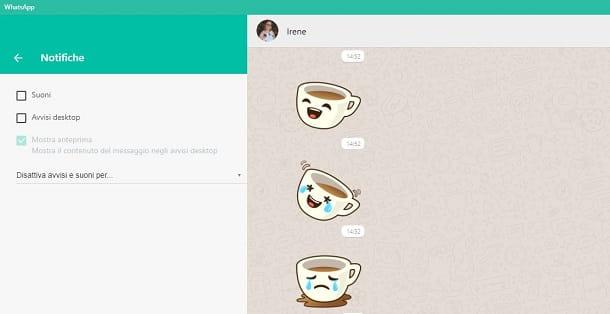
Se você usar WhatsApp web ou Aplicativo de desktop WhatsApp para Windows o MacOS, você pode desabilitar os alertas e sons de mensagens recebidas de uma forma muito simples: na tela principal do WhatsApp, clique no ícone ⋮ di WhatsApp web (o ícone tem o símbolo [...] no aplicativo para Windows ou o símbolo ▼ em um para MacOS) que você encontra no canto superior esquerdo.
No menu que se abre, clique no item Configurações e então aquele chamado notificações. Em seguida, desmarque as caixas Sounds e Alertas de área de trabalho E é isso. Alternativamente, você pode silenciar as notificações por um determinado período de tempo, escolhendo 8 horas, 1 semana ou Sempre no menu suspenso Desligue alertas e sons para.
Se você deseja desativar as notificações para uma única conversa, clique nela para abri-la e pressione o ícone ⋮ di WhatsApp web (o ícone tem o símbolo [...] no aplicativo para Windows ou o símbolo ▼ em um para MacOS) que você encontra no canto superior direito. No menu que se abre, escolha o item silencioso e indica o intervalo de tempo para não receber alertas de novas mensagens: 8 horas, 1 semana ou Sempre.
Desative o último acesso e leia o recibo
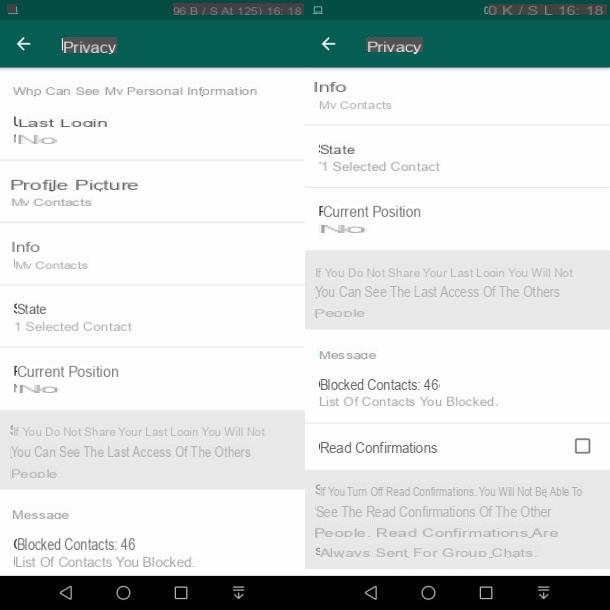
Se você não quiser usar nenhum dos procedimentos que indiquei nos capítulos anteriores, pode recorrer a uma última solução: desabilitar oúltimo acesso e confirmação de leitura, para fazer com que o usuário que contata você desista de escrever para você.
Essas duas funções, na verdade, mostram a hora exata do último acesso realizado por um usuário e a marca de seleção azul dupla, que indica a confirmação da leitura de uma mensagem. Ao desativar esses recursos, é possível que o usuário que o contata desista de continuar a escrever para você, não sabendo mais se esteve online recentemente e não vendo mais nenhum recibo de leitura das mensagens que ele lhe envia.
Lembro-lhe, no entanto ... que ao desabilitar essas funções, você nem saberá quando foi a última vez que um usuário se conectou ou se leu sua mensagem. Além disso, os procedimentos que vou mostrar a vocês só podem ser realizados em smartphones. Se estiver tudo claro, eu diria que podemos agir.
Para desativar esses recursos, inicie o aplicativo Whatsapp no seu smartphone e acesse as configurações: up Android, toque no ícone ⋮ localizado no canto superior direito e escolha o item Configurações; em iOS, em vez disso, pressionaícone com uma engrenagem canto inferior direito.
Na tela que é mostrada a você, selecione os itens Conta > Privacidade e definir o item Último login su Nenhum e desabilitar a opção Leia as confirmações. Foi fácil, não foi? Se você quiser mais informações sobre esses tópicos, sugiro que leia meus guias sobre como remover o último acesso ao WhatsApp e como ler uma mensagem no WhatsApp sem visualizá-la.


























